Existuje několik různých způsobů, jak zajistit, aby okno zůstalo nad ostatními. K tomu si budete muset stáhnout externí program. Existuje několik, ale jeden z nejlepších je DeskPins.
Chcete-li rychle a snadno připnout něco do horní části obrazovky, postupujte podle níže uvedených kroků.
- Stáhněte a nainstalujte DeskPins
Je to bezplatný software s otevřeným zdrojovým kódem, který vám umožní připnout jakoukoli aplikaci na začátek, bez ohledu na to, co to je. Přejít na Web DeskPins a stáhněte si příslušnou verzi pro váš počítač. Spusťte spustitelný soubor a nainstalujte program do vámi zvoleného umístění.
- Spusťte program.
Po dokončení instalace vyhledejte soubor deskpins.exe ve složce, kam jste jej nainstalovali, a spusťte jej. Na hlavním panelu se objeví nová ikona. Kliknutím pravým tlačítkem myši na něj vyvoláte nabídku a umožní vám vybrat „Možnosti“.
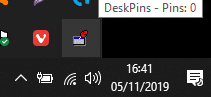
- Nastavte klávesové zkratky a další možnosti
Na kartě Klávesové zkratky můžete nastavit konkrétní kombinace kláves a klávesové zkratky. Nastavte je na cokoliv chcete a upravte také jakákoli další nastavení, která chcete změnit. Až budete s nastavením spokojeni, zavřete okno možností.
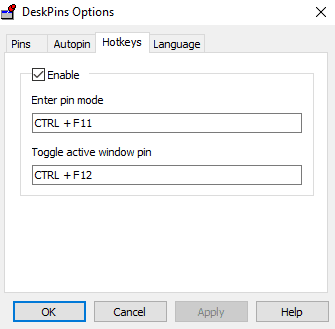
Úprava rychlosti sledování může pomoci, pokud DeskPins zpomalí váš počítač – vyšší rychlost znamená menší dopad na výkon. Nižší hodnota způsobí, že pin bude citlivější. K dispozici máte také funkci Autopin – umožňuje vám automaticky připnout určité typy oken, když otevřou se – můžete například nastavit pravidlo, které automaticky připne všechny výskyty Poznámkového bloku otevřeno.
- Připněte si preferované okno
Chcete-li připnout okno, klikněte znovu pravým tlačítkem na ikonu na panelu a přejděte do režimu připnutí. Váš kurzor se změní na špendlík – klikněte na záhlaví okna, které chcete mít vždy nahoře, a na této liště se objeví špendlík. Bude to barva, kterou jste dříve nastavili v nabídce možností. Ve výchozím nastavení bude červená.

Chcete-li okno uvolnit, můžete buď znovu kliknout na barevný špendlík, nebo kliknout pravým tlačítkem na ikonu karty a vybrat možnost Odebrat všechny špendlíky. Můžete připnout více oken – budou se používat stejným způsobem jako normálně, to znamená, že nejnovější bude nahoře, zatímco všechna nepřipnutá okna budou pod nimi.